Vejledning Projektbudgettering UK90, 95, 97 projektbudgettering
|
|
|
- Ella Danielsen
- 6 år siden
- Visninger:
Transkript
1 PROPHIX 11 Systemansvarlige Daniel Nygaard Ricken Økonomiafdelingen Michael Siglev Økonomiafdelingen Vejledning Projektbudgettering UK90, 95, 97 projektbudgettering Opdateret: September 2016 Version: 5
2 1. Projektbudgettering Projektbudgetteringen består af hele den eksterne omsætning, der generes på underkonto 90, 95 & 97. Udgangspunktet i Projektbudgetteringen er projektets projektnummer og projektets stamdata. Der sker mange automatikker mellem ØSS en og Prophix på baggrund af projektets stamdata, og det anbefales derfor, at projektets stamdata gennemgås som det første. Under afsnit i denne vejledning vises, hvordan du finder de stamdata, som Prophix har gemt for det gældende projektnummer. Det er en række vigtige afhængigheder mellem Prophix, ØSS og RES, som du skal kende til, når du projektbudgetterer. Først og fremmest, så trækker Prophix projekternes stamdata fra ØSS hver nat. Derfor, hvis der sker ændringer i et projekts stamdata i ØSS, vil dette først kunne ses i Prophix efter den natlige opdatering. Derudover trækker Prophix løntal og frikøbstal fra RES. Derfor, hvis du opdaterer løntal i RES, vil du også først kunne se disse ændringer på dine projekter i Prophix efter en time. Forholdet mellem Prophix og RES gør også, at det er nødvendigt, at der er lavet en finansieringsplan i RES for alle de specifikke medarbejdere, der skal være en del af projektbudgetteringen. Ellers vil det ikke være muligt at trække løndata for de specifikke medarbejdere ind i projektbudgetteringstemplatene i Prophix. Opdateringer internt i Prophix mellem de forskellige indtastningstemplates og projektopfølgnings- /konsolideringsrapporter sker hver halve time kl. hel og halv. Du vil derfor kunne se dine indtastninger på projekterne i projektopfølgningsrapporten og i konsolideringsrapporterne efter klokken har passeret hel eller halv. Du kan læse mere om disse opdateringstidspunkter i vejledningen: Prophix opdateringstidspunkter. Specielt for projektbudgetteringen (til forskel fra drift- og lønbudgetteringen) i Prophix er, at selve indtastningsdelen af din budgettering er adskilt fra visningen af resultaterne af dine indtastninger. Dette er gjort af performance-mæssige årsager, da der foregår mange beregninger i Prophix ved projektbudgetteringen. For at du ikke skal vente på disse beregninger er afsluttet, før du kan budgettere dit næste tal i templaten, er indtastningen og resultaterne af disse adskilt, så beregningerne foregår i baggrunden. Derfor vil du ved projektbudgetteringen opleve, at der findes en Indtastningstemplate og en Overbliksrapport for UK90 projekter og for UK95/97 projekter. Fremgangsmåden er, at du taster i indtastningstemplaten trykker gem til dine indtastninger åbner overbliksrapporten og ser resultaterne af dine indtastninger (på f.eks. overhead- og/eller medfinansieringsberegninger). Bemærk, at dette ikke gælder for projektbuffer-templaten, som både indeholder indtastningsdelen og visning af resultater-delen i forbindelse med budgettering på projektbuffer-numre. Prophix-vejledning: Side 2 af 18
3 Der er to metoder, hvorpå projektbudgettering kan startes på i Prophix: gennem Workflow-opgaver og ved at åbne de forskellige indtastningstemplates direkte i Prophix. En standard-bruger har kun adgang til at åbne indtastningstemplatene via Workflow-opgaver, mens en avanceret-/administrator-bruger har adgang til begge metoder. Begge brugertyper har dog adgang til at åbne overbliksrapporterne direkte i Prophix. I det følgende vil Workflow-opgave metoden blive gennemgået for indtastningstemplatene og den direkte åbning af overbliksrapporterne vil blive vist. Hvis du som avanceret-/administrator-bruger vil anvende den anden metode til åbning af indtastningstemplatene, skal du læse Vejledningen: Projektbudgettering Åbning af templates. Når du som Standard-bruger skal projektbudgettere i Prophix, vil du typisk starte med at modtage en Workflow-opgave fra en Avanceret-bruger eller Administrator-bruger, der indeholder en bestemt opgave og en bestemt deadline for denne opgave. Dette vil typisk være at skulle projektbudgettere på en eller flere bestemt(e) kontostreng(e) under et af hovedområderne typisk på baggrund af projektnumre. Når du er blevet gjort ansvarlig for en bestemt Workflow-opgave, vil du typisk modtage en fra Prophix-adressen: no-reply-prophix@adm.aau.dk: Prophix-vejledning: Side 3 af 18
4 Du kan nu vælge at åbne din Workflow-opgave ved at trykke på det link, der er angivet i en, hvorefter Prophix automatisk vil åbne og vise den projekt-indtastningstemplate, som avanceret-brugeren eller administrator-brugeren har angivet, du skal budgettere i. Bemærk, at det er valgfrit for avanceret-brugeren eller administrator-brugeren at sende dig ovenstående mail, hvorfor det altid er en god ide at tjekke dine Workflow-opgaver ved hjælp af nedenstående metode. Du kan altid finde dine Workflow-opgaver under My Tasks i Prophix s hovedmenu. Start med at åbne og logge ind på Prophix, hvorefter du vil se dette vindue: Bemærk at dette skærmbillede vil se anderledes ud, alt efter hvordan du har indstillet Prophix på din computer. På dette skærmbillede, vil du under My Tasks kunne se alle de Workflow-opgaver, som du er blevet gjort ansvarlig for eller er blevet gjort alternativ-ansvarlig for. Den alternativ-ansvarlige har ansvaret for at udføre opgaven, hvis den primære ansvarlige ikke har mulighed for det. Du åbner din specifikke Workflow-opgave ved at klikke på den under My Tasks, og Prophix vil derefter åbne den projekt-indtastningstemplate, som avanceret-brugeren eller administrator-brugeren har angivet, du skal budgettere i. Prophix-vejledning: Side 4 af 18
5 1.1 Brug af indtastningstemplates til UK90, 95, 97 projektbudgettering Som sagt, foregår selve projektbudgetteringen på aktive projektnumre i Prophix i forskellige indtastningstemplates, som er opdelt efter hvilken underkonto, der skal budgetteres på. Der findes disse to projekt-indtastningstemplates: Indtastning - Projektbudget UK 95-97_Ny Indtastning - Projektbudget UK90_Ny Hvis du har brug for at budgettere på bufferprojekter, skal du i stedet finde projektbuffer template vejledningen på Prophix hjemmesiden (Bemærk, at i projektbuffertemplaten er indtastningsdelen og overbliksdelen slået sammen i samme template). Når du har åbnet din Workflow-opgave, vil Prophix indlæse en af de to ovenstående indtastningstemplates. I øverste venstre hjørne af templaten er det muligt at se, hvilken template det er (her UK95/97-versionen): Hvis Prophix ikke indlæser den template, du mener, du skal anvende, skal du kontakte den Workflow ansvarlige på dit lokale økonomicenter (ØC). Følgende vejledning tager udgangspunkt i: Indtastning - Projektbudget UK 95-97_Ny templaten, men alt nedenstående gælder ligeledes for den anden indtastningstemplate. Prophix-vejledning: Side 5 af 18
6 I projekt-indtastningstemplatene har du mulighed for både at budgettere indtægter og omkostninger på de relevante projektnumre i kombination med den ønskede finansieringskilde, formål og analysenummer. Dette gør du ved at vælge de passende kriterier i templaten: I templaten er de relevante artsposter foruddefineret, og står ned langs Y-aksen. Tiden er desuden opdelt i måneder og år, og er listet langs X-aksen. De fremhævede kriterier ovenfor er alle de kriterier, du har mulighed for at budgettere på ved projekter. Det er meget VIGTIGT!!!, at du vælger kriterier (markerede bokse), inden du taster et beløb. Så snart, der tastes et beløb og gemmes, registrerer Prophix det tastede beløb på de kriterier, der er valgt. Kommer du til at taste et beløb på nogle forkerte kriterier og dermed kontostrenge, og derefter gemmer, er det vigtigt, at du kontakter dit nærmeste ØC og/eller de Prophix systemansvarlige fra ØA, så der ikke ligger beløb på forkerte kontostrenge. Bemærk desuden, at Prophix IKKE sletter et indskrevet tal, selvom der skiftes kriterier. Indtaster du eksempelvis et tal på projektnummer og derefter skifter projektnummer , vil det indtastede tal stadig stå på projektnummer , og vil også blive gemt på den valgte kontostreng, når du trykker på gem Valg af kriterier Der er to måder, hvorpå kriterierne kan vælges i de to projekt-indtastningstemplates: Ved hjælp af rullegardinet eller ved hjælp af søgning. Uanset hvor du står i Prophix vil det være den samme måde, der vælges kriterier på. Prophix-vejledning: Side 6 af 18
7 Hvis du anvender rullegardinet ved kriterierne, vil du få en lang liste over de medlemmer, du kan vælge at låse kriteriet til. Et medlem kunne eksempelvis være et bestemt projektnummer under kriteriet Projektnummer, eller et bestemt analysenummer under kriteriet Analysenummer. For at se listen med muligheder skal du trykke på den lille sorte trekant, som du kan finde ved hvert af kriterierne: Du kan herefter vælge en af mulighederne på listen, og kriteriet vil blive låst til dette valg. HUSK PÅ, at de muligheder, du låser kriterierne til, vil svare til den kontostreng, som du budgetterer på. Altså, låser du kriteriet til projektnummer , budgetterer du rent faktisk på den specifikke artspost i det specifikke måned og år på dette specifikke projektnummer, når du taster et tal ind i templaten. Udover rullegardinet har du mulighed for at anvende søgningsfunktionen til at finde et specifikt medlem, som du kan låse kriteriet til. For at åbne søgefunktionen skal du klikke på kriteriet altså teksten over rullegardinet. Prophix-vejledning: Side 7 af 18
8 Følgende boks kommer frem: Prophix-vejledning: Side 8 af 18
9 Det er herfra muligt at søge det kriterium frem, der skal anvendes til budgetteringen. Bemærk, at projektnumrene i denne liste kan være lettere udvisket, mens andre er fuldt ud sorte. De lettere udvisket projektnumre er dem, du ikke har adgang til, mens de sorte er dem, du har adgang til. Når du trykker på Nøgle matcher kommer der forskellige muligheder frem, der kan hjælpe dig i søgningen. Du kan vælge at søge på Nøgler, Navne eller begge en god tommelfingerregel er, at Nøgler altid ser på talværdier og Navne altid ser på tekst. Derudover har du mulighed for at vælge Match, indeholder, Starter med og Slutter med. Hvis du vælger Starter med eller Slutter med finder den de nøgler og/eller navne, som henholdsvis starter med eller slutter med det, du har søgt på. Indeholder finder alle de nøgler og/eller navne, som indeholder det du har søgt på, og hvis du vælger Match finder den kun præcist det, du har søgt på. For at søge, skal du skrive tallet eller navnet ind på det medlem under kriteriet, du søger efter. Husk kun at trykke på Enter og IKKE trykke på OK, når du søger. I vores eksempel vil jeg finde medlemmet under kriteriet Projektnummer hvilket dermed låser kriteriet Projektnummer til projektnummeret i templaten. For at gøre dette, søger jeg på med Nøgler og Match valgt og får følgende billede frem, når jeg trykker på Enter : Prophix-vejledning: Side 9 af 18
10 er nu fundet, og jeg kan blot vælge det ved at markere det og trykke på OK. Boksen vil derefter lukke, og projektbudgetteringstemplaten vil blive låst til projektnummer og vise de tal, der allerede er budgetteret på den specifikke kontostreng, der nu fremkommer med projektnummer (og analysenummer, finansieringskilde, formål, osv.): Prophix-vejledning: Side 10 af 18
11 Som sagt, husk på at du nu indtaster tal for den specifikke kontostreng, der bliver dannet af de forskellige kriterier. I vores eksempel vil du derfor indtaste på: Analysenummer: 00000: Intet analysenr. Finansieringskilde: 00: Aalborg Formål: 0000: Driftsmidler Projektnummer: : Phd Isaac K. Arthur Derfor er det vigtigt at vælge den korrekte kontostreng dannet af de ovenstående valgte kriterier inden du begynder at skrive tal i templaten Tjek af stamdata for projektet I indtastningstemplatene har du altid mulighed for at tjekke det stamdata, som Prophix har gemt for det pågældende projekt. Dette gøres ved at højre-klikke på Projektnummer kriteriet og vælge Show Member Definition eller Vis medlemsdefinition : Følgende vindue kommer frem, hvori det er muligt at læse de stamdata, som Prophix har gemt på et givent projekt, som f.eks. Medfinansieringsprocent, overheadprocent og projektnummerets tilknyttede omkostningssted bemærk at denne information kommer fra ØSS, hvorfor projektstamdata skal rettes i ØSS, hvorefter det bliver ændret i Prophix dagen efter: Prophix-vejledning: Side 11 af 18
12 1.1.3 Indtastning af beløb Det anbefales, at der indtastes beløb i projektbudgetteringstemplaten på følgende 3 måder: 1. Indtastning af konkrete beløb i de enkelte måneder 2. Indtastning af et beløb for året med ligelig fordeling i 12 måneder 3. Indtastning af et beløb på baggrund af sidste års realiserede forbrug Den første måde er at taste et beløb direkte i de enkelte måneder. Husk at vælge den korrekte kontostreng først, og derefter tastes direkte i cellerne for de enkelte måneder ved at markere den bestemte celle, skrive et tal og trykke på Enter. Prophix regner selv årstotalen ud på de forskellige omkostninger og indtægter. Den anden måde, der kan fordeles beløb på, er at ved at placere et beløb i års-totalen og lade Prophix fordele beløbet ligeligt i årets 12 måneder. Husk først at vælge den korrekte kontostreng, og derefter tastes et totalbeløb for hele året i års-totalen ved at markere denne celle, skrive et tal og trykke på Enter. Derefter vil Prophix vise følgende boks: Prophix-vejledning: Side 12 af 18
13 Vælg her Fordel ligeligt og tryk på OK. Prophix vil derefter fordele beløbet ligeligt henover årets 12 måneder: Den tredje måde er at indtaste et beløb, der fordeles henover årets måneder på baggrund af tidligere års realiserede data. Husk først at vælge den korrekte kontostreng, og derefter tastes igen et beløb for hele året i årstotalen. Prophix vil derefter åbne følgende boks: Prophix-vejledning: Side 13 af 18
14 Her vælges Fordeling baseret på data i, og du indstiller den kontostreng, du vil fordele på baggrund af: Husk at indstille hele kontostregen herunder og sørg for, at der findes tal på den kontostreng, du vælger. Hvis du er i tvivl om dette, kan du eventuelt anvende en Ad hoc analyse til at undersøge dette. Ad hoc analyser bliver gennemgået i Vejledning: Brug af Ad hoc analyse. Tryk derefter på OK, og herefter fordeles dit budgetterede årstotal som de realiserede data ligger i ovenstående valgte kontostreng. Såfremt der ikke ligger realiseret data på den valgte kontostreng, kan Prophix ikke fordele dine budgetterede data, og i stedet må du anvende en af de to andre ovenstående metoder til at fordele beløbet enten ligeligt eller månedsvis. Du har desuden mulighed for at lave en cellekommentar og en eller flere linjedetalje(r), hvilket du kan læse mere om i Prophix vejledningerne hertil. Prophix-vejledning: Side 14 af 18
15 1.2 Brug af overbliksrapporter til UK90, 95, 97 projektbudgettering Når du har tastet et beløb via én af de tre ovenstående metoder, trykker du derefter på gem knappen i templaten for at gemme din indtastning: Det vil derefter være muligt for dig at se resultaterne af dine indtastninger i de to projektoverbliksrapporter på den samme kontostreng, som du har indtastet på: Prophix-vejledning: Side 15 af 18
16 Bemærk at Prophix viser en sum for arterne 14 og 15, hvorfor du vil se et samlet beløb af dine indtastninger i indtastningstemplaten: Du vil desuden kunne summen af arterne 35, som fra og med 2017 vil blive indlæst fra Investeringsmodulet i Prophix (i 2016 skal budgetændringer på 35xxxx arterne tastes i indtastningstemplaten): Derudover udregner Prophix selv et eventuelt Overhead-beløb og/eller et eventuelt Medfinansieringsbeløb på projektet alt efter hvad der er angivet i projektets stamdata fra ØSS. Hvis projektet er et UK95/97 projekt, vil Prophix også udregne en automatisk genereret indtægt (ved UK90 projekter skal denne indtægt tastes i indtastningstemplaten på de relevante indtægtsarter): Prophix-vejledning: Side 16 af 18
17 Til sidst viser overbliksrapporten de forskellige frikøb, som er indlæst på dit projekt fra dine indtastninger i RES, og som medtages i projektets omkostninger: Opdateringen fra indtastningstemplate til overblikrapport sker i samme øjeblik, du trykker på gem i indtastningstemplaten. Du burde derfor kunne se resultatet af dine indtastninger med det samme i overbliksrapporterne. Prophix-vejledning: Side 17 af 18
18 VIGTIGT!: Når du trykker på gem i indtastningstemplaten, er dine indtastede tal gemt i Prophix. HUSK derfor at slette dine indtastninger i indtastningstemplaten og at gemme dine ændringer, hvis dine indtastninger er forkerte. Ellers vil dine indtastninger blive medregnet i projektopfølgningsrapporten og konsolideringsrapporterne (og videre i Qlikview s rapporter), og vil forstyrre dit samlede budget, hvis tallene er forkerte. Hvis du allerede har overbliksrapporten åben på samme kontostreng som i indtastningstemplaten, når du gemmer i indtastningstemplaten, kan du opdatere overbliksrapporten ved at trykke på Refresh knappen: Skift af kriterier i dimensionerne fungerer på samme måde som ved indtastningstemplatene enten via rullegardinet eller via søgefunktionen, som forklaret ovenfor ved indtastningstemplatene. Desuden fungerer visning af projektets stamdata også på samme måde. Husk på, at når du projektbudgettere, har du mulighed for at se dine samlede budgetterede tal eller budgetterede tal for individuelle projekter på henholdsvis UK 90, 95 og 97 ved at gå ind i projektopfølgningsrapporten. Denne rapport opdaterer i samme interval som konsolideringsrapporterne, hvorfor du kan se dine indtastede tal fra indtastningstemplaten kl. hel og halv for indeværende budgetår og næste budgetår. De specifikke opdateringstidspunkter står i bunden af både indtastningstemplatene og overbliksrapporter, og er desuden forklaret i vejledningen: Prophix opdateringstidspunkter. Du kan desuden læse mere om projektopfølgningsrapporten i vejledningen: Brug af projektopfølgningsrapporten, og du kan læse mere om konsolideringsrapporterne i vejledningen: Brug af konsolideringsrapporterne. Prophix-vejledning: Side 18 af 18
Vejledning Projektbudgettering Brug af Projektopfølgningsrapport
 PROPHIX 11 Systemansvarlige Daniel Nygaard Ricken Økonomiafdelingen 9940 9785 dnr@adm.aau.dk Michael Siglev Økonomiafdelingen 9940 3959 msi@adm.aau.dk Vejledning Projektbudgettering Brug af Projektopfølgningsrapport
PROPHIX 11 Systemansvarlige Daniel Nygaard Ricken Økonomiafdelingen 9940 9785 dnr@adm.aau.dk Michael Siglev Økonomiafdelingen 9940 3959 msi@adm.aau.dk Vejledning Projektbudgettering Brug af Projektopfølgningsrapport
Vejledning Projektbudgettering Projektbuffer template
 PROPHIX 11 Systemansvarlige Daniel Nygaard Ricken Økonomiafdelingen 9940 9785 dnr@adm.aau.dk Michael Siglev Økonomiafdelingen 9940 3959 msi@adm.aau.dk Vejledning Projektbudgettering Projektbuffer template
PROPHIX 11 Systemansvarlige Daniel Nygaard Ricken Økonomiafdelingen 9940 9785 dnr@adm.aau.dk Michael Siglev Økonomiafdelingen 9940 3959 msi@adm.aau.dk Vejledning Projektbudgettering Projektbuffer template
Vejledning PROPHIX 11. Lønbudgettering - Timelønnede template. Systemansvarlige Daniel Nygaard Ricken Økonomiafdelingen
 PROPHIX 11 Systemansvarlige Daniel Nygaard Ricken Økonomiafdelingen 9940 9785 dnr@adm.aau.dk Michael Siglev Økonomiafdelingen 9940 3959 msi@adm.aau.dk Vejledning Opdateret: September 2016 Version: 5 1.
PROPHIX 11 Systemansvarlige Daniel Nygaard Ricken Økonomiafdelingen 9940 9785 dnr@adm.aau.dk Michael Siglev Økonomiafdelingen 9940 3959 msi@adm.aau.dk Vejledning Opdateret: September 2016 Version: 5 1.
Vejledning PROPHIX 11. Lønbudgettering - Refusionstemplate. Systemansvarlige Daniel Nygaard Ricken Økonomiafdelingen
 PROPHIX 11 Systemansvarlige Daniel Nygaard Ricken Økonomiafdelingen 9940 9785 dnr@adm.aau.dk Michael Siglev Økonomiafdelingen 9940 3959 msi@adm.aau.dk Vejledning Opdateret: September 2016 Version: 5 1.
PROPHIX 11 Systemansvarlige Daniel Nygaard Ricken Økonomiafdelingen 9940 9785 dnr@adm.aau.dk Michael Siglev Økonomiafdelingen 9940 3959 msi@adm.aau.dk Vejledning Opdateret: September 2016 Version: 5 1.
Vejledning PROPHIX 11. Driftsbudgettering gennem Workflows (Kun til Standard-brugere)
 PROPHIX 11 Systemansvarlige Daniel Nygaard Ricken Økonomiafdelingen 9940 9785 dnr@adm.aau.dk Michael Siglev Økonomiafdelingen 9940 3959 msi@adm.aau.dk Vejledning (Kun til Standard-brugere) Opdateret: September
PROPHIX 11 Systemansvarlige Daniel Nygaard Ricken Økonomiafdelingen 9940 9785 dnr@adm.aau.dk Michael Siglev Økonomiafdelingen 9940 3959 msi@adm.aau.dk Vejledning (Kun til Standard-brugere) Opdateret: September
Vejledning Projektbudgettering Brug af Projektopfølgningsrapport
 PROPHIX 11 Systemansvarlige Michael Siglev Økonomiafdelingen 9940 3959 msi@adm.aau.dk Daniel Nygaard Ricken Økonomiafdelingen 9940 9785 dnr@adm.aau.dk Vejledning Projektbudgettering Brug af Projektopfølgningsrapport
PROPHIX 11 Systemansvarlige Michael Siglev Økonomiafdelingen 9940 3959 msi@adm.aau.dk Daniel Nygaard Ricken Økonomiafdelingen 9940 9785 dnr@adm.aau.dk Vejledning Projektbudgettering Brug af Projektopfølgningsrapport
Vejledning PROPHIX 11. Driftsbudgettering ved åbning af templates (Kun til Avanceret-brugere)
 PROPHIX 11 Systemansvarlige Daniel Nygaard Ricken Økonomiafdelingen 9940 9785 dnr@adm.aau.dk Michael Siglev Økonomiafdelingen 9940 3959 msi@adm.aau.dk Vejledning (Kun til Avanceret-brugere) Opdateret:
PROPHIX 11 Systemansvarlige Daniel Nygaard Ricken Økonomiafdelingen 9940 9785 dnr@adm.aau.dk Michael Siglev Økonomiafdelingen 9940 3959 msi@adm.aau.dk Vejledning (Kun til Avanceret-brugere) Opdateret:
Vejledning PROPHIX 11. Projektbudgettering Åbning af templates (Kun for Avanceret-brugere)
 PROPHIX 11 Systemansvarlige Daniel Nygaard Ricken Økonomiafdelingen 9940 9785 dnr@adm.aau.dk Michael Siglev Økonomiafdelingen 9940 3959 msi@adm.aau.dk Vejledning (Kun for Avanceret-brugere) Opdateret:
PROPHIX 11 Systemansvarlige Daniel Nygaard Ricken Økonomiafdelingen 9940 9785 dnr@adm.aau.dk Michael Siglev Økonomiafdelingen 9940 3959 msi@adm.aau.dk Vejledning (Kun for Avanceret-brugere) Opdateret:
Vejledning PROPHIX 11. Driftsbudgettering ved åbning af templates (Kun til Avanceret-brugere)
 PROPHIX 11 Systemansvarlige Michael Siglev Økonomiafdelingen 9940 3959 msi@adm.aau.dk Daniel Nygaard Ricken Økonomiafdelingen 9940 9785 dnr@adm.aau.dk Vejledning (Kun til Avanceret-brugere) Opdateret:
PROPHIX 11 Systemansvarlige Michael Siglev Økonomiafdelingen 9940 3959 msi@adm.aau.dk Daniel Nygaard Ricken Økonomiafdelingen 9940 9785 dnr@adm.aau.dk Vejledning (Kun til Avanceret-brugere) Opdateret:
Vejledning PROPHIX 11. Brug af Konsolideringsrapporterne. Systemansvarlige Daniel Nygaard Ricken Økonomiafdelingen
 PROPHIX 11 Systemansvarlige Daniel Nygaard Ricken Økonomiafdelingen 9940 9785 dnr@adm.aau.dk Michael Siglev Økonomiafdelingen 9940 3959 msi@adm.aau.dk Vejledning Opdateret: September 2016 Version: 5 1.
PROPHIX 11 Systemansvarlige Daniel Nygaard Ricken Økonomiafdelingen 9940 9785 dnr@adm.aau.dk Michael Siglev Økonomiafdelingen 9940 3959 msi@adm.aau.dk Vejledning Opdateret: September 2016 Version: 5 1.
Vejledning Brug af Huslejerapporterne
 PROPHIX 11 Systemansvarlige Daniel Nygaard Ricken Økonomiafdelingen 9940 9785 dnr@adm.aau.dk Michael Siglev Økonomiafdelingen 9940 3959 msi@adm.aau.dk Vejledning Opdateret: September 2016 Version: 1 1.
PROPHIX 11 Systemansvarlige Daniel Nygaard Ricken Økonomiafdelingen 9940 9785 dnr@adm.aau.dk Michael Siglev Økonomiafdelingen 9940 3959 msi@adm.aau.dk Vejledning Opdateret: September 2016 Version: 1 1.
Vejledning Huslejebudgettering
 PROPHIX 11 Systemansvarlige Daniel Nygaard Ricken Økonomiafdelingen 9940 9785 dnr@adm.aau.dk Michael Siglev Økonomiafdelingen 9940 3959 msi@adm.aau.dk Vejledning Opdateret: September 2016 Version: 1 1.
PROPHIX 11 Systemansvarlige Daniel Nygaard Ricken Økonomiafdelingen 9940 9785 dnr@adm.aau.dk Michael Siglev Økonomiafdelingen 9940 3959 msi@adm.aau.dk Vejledning Opdateret: September 2016 Version: 1 1.
Vejledning Placering af medarbejdere i rum
 PROPHIX 11 Systemansvarlige Daniel Nygaard Ricken Økonomiafdelingen 9940 9785 dnr@adm.aau.dk Michael Siglev Økonomiafdelingen 9940 3959 msi@adm.aau.dk Vejledning Opdateret: September 2016 Version: 1 1.
PROPHIX 11 Systemansvarlige Daniel Nygaard Ricken Økonomiafdelingen 9940 9785 dnr@adm.aau.dk Michael Siglev Økonomiafdelingen 9940 3959 msi@adm.aau.dk Vejledning Opdateret: September 2016 Version: 1 1.
Vejledning PROPHIX 11. Opdateringstidspunkter for Prophix. Systemansvarlige Daniel Nygaard Ricken Økonomiafdelingen
 PROPHIX 11 Systemansvarlige Daniel Nygaard Ricken Økonomiafdelingen 9940 9785 dnr@adm.aau.dk Michael Siglev Økonomiafdelingen 9940 3959 msi@adm.aau.dk Vejledning Opdateret: August 2018 Version: 6 1. Som
PROPHIX 11 Systemansvarlige Daniel Nygaard Ricken Økonomiafdelingen 9940 9785 dnr@adm.aau.dk Michael Siglev Økonomiafdelingen 9940 3959 msi@adm.aau.dk Vejledning Opdateret: August 2018 Version: 6 1. Som
Vejledning PROPHIX 11. Opdateringstidspunkter for Prophix. Systemansvarlige Daniel Nygaard Ricken Økonomiafdelingen
 PROPHIX 11 Systemansvarlige Daniel Nygaard Ricken Økonomiafdelingen 9940 9785 dnr@adm.aau.dk Michael Siglev Økonomiafdelingen 9940 3959 msi@adm.aau.dk Vejledning Opdateret: Maj 2018 Version: 5 1. Som budgetsystem
PROPHIX 11 Systemansvarlige Daniel Nygaard Ricken Økonomiafdelingen 9940 9785 dnr@adm.aau.dk Michael Siglev Økonomiafdelingen 9940 3959 msi@adm.aau.dk Vejledning Opdateret: Maj 2018 Version: 5 1. Som budgetsystem
Vejledning Brug af linjedetaljer i Prophix
 PROPHIX 11 Systemansvarlige Daniel Nygaard Ricken Økonomiafdelingen 9940 9785 dnr@adm.aau.dk Michael Siglev Økonomiafdelingen 9940 3959 msi@adm.aau.dk Vejledning Opdateret: September 2016 Version: 5 1.
PROPHIX 11 Systemansvarlige Daniel Nygaard Ricken Økonomiafdelingen 9940 9785 dnr@adm.aau.dk Michael Siglev Økonomiafdelingen 9940 3959 msi@adm.aau.dk Vejledning Opdateret: September 2016 Version: 5 1.
Vejledning PROPHIX 11. Angivelse af antal mulige personer i rum. Systemansvarlige Daniel Nygaard Ricken Økonomiafdelingen
 PROPHIX 11 Systemansvarlige Daniel Nygaard Ricken Økonomiafdelingen 9940 9785 dnr@adm.aau.dk Michael Siglev Økonomiafdelingen 9940 3959 msi@adm.aau.dk Vejledning Opdateret: September 2016 Version: 1 1.
PROPHIX 11 Systemansvarlige Daniel Nygaard Ricken Økonomiafdelingen 9940 9785 dnr@adm.aau.dk Michael Siglev Økonomiafdelingen 9940 3959 msi@adm.aau.dk Vejledning Opdateret: September 2016 Version: 1 1.
Vejledning Brug af Ad hoc analyser
 PROPHIX 11 Systemansvarlige Daniel Nygaard Ricken Økonomiafdelingen 9940 9785 dnr@adm.aau.dk Michael Siglev Økonomiafdelingen 9940 3959 msi@adm.aau.dk Vejledning Opdateret: September 2016 Version: 5 1.
PROPHIX 11 Systemansvarlige Daniel Nygaard Ricken Økonomiafdelingen 9940 9785 dnr@adm.aau.dk Michael Siglev Økonomiafdelingen 9940 3959 msi@adm.aau.dk Vejledning Opdateret: September 2016 Version: 5 1.
Vejledning PROPHIX 11. Brug af Rum-planlægningsrapporterne. Systemansvarlige Daniel Nygaard Ricken Økonomiafdelingen
 PROPHIX 11 Systemansvarlige Daniel Nygaard Ricken Økonomiafdelingen 9940 9785 dnr@adm.aau.dk Michael Siglev Økonomiafdelingen 9940 3959 msi@adm.aau.dk Vejledning Opdateret: September 2016 Version: 1 1.
PROPHIX 11 Systemansvarlige Daniel Nygaard Ricken Økonomiafdelingen 9940 9785 dnr@adm.aau.dk Michael Siglev Økonomiafdelingen 9940 3959 msi@adm.aau.dk Vejledning Opdateret: September 2016 Version: 1 1.
Vejledning PROPHIX 11. Brug af cellekommentarer i Prophix. Systemansvarlige Daniel Nygaard Ricken Økonomiafdelingen
 PROPHIX 11 Systemansvarlige Daniel Nygaard Ricken Økonomiafdelingen 9940 9785 dnr@adm.aau.dk Michael Siglev Økonomiafdelingen 9940 3959 msi@adm.aau.dk Vejledning Opdateret: September 2016 Version: 5 1.
PROPHIX 11 Systemansvarlige Daniel Nygaard Ricken Økonomiafdelingen 9940 9785 dnr@adm.aau.dk Michael Siglev Økonomiafdelingen 9940 3959 msi@adm.aau.dk Vejledning Opdateret: September 2016 Version: 5 1.
Vejledning Brug af Workflows (Kun til Avanceret-brugere)
 PROPHIX 11 Systemansvarlige Daniel Nygaard Ricken Økonomiafdelingen 9940 9785 dnr@adm.aau.dk Michael Siglev Økonomiafdelingen 9940 3959 msi@adm.aau.dk Vejledning (Kun til Avanceret-brugere) Opdateret:
PROPHIX 11 Systemansvarlige Daniel Nygaard Ricken Økonomiafdelingen 9940 9785 dnr@adm.aau.dk Michael Siglev Økonomiafdelingen 9940 3959 msi@adm.aau.dk Vejledning (Kun til Avanceret-brugere) Opdateret:
Brugermanual Lønbudgettering
 [Skriv et resume af dokumentet her. Resumeet er normalt en kort beskrivelse af dokumentets indhold. Skriv et resume af dokumentet her. Resumeet er normalt en kort beskrivelse af dokumentets indhold.] Brugermanual
[Skriv et resume af dokumentet her. Resumeet er normalt en kort beskrivelse af dokumentets indhold. Skriv et resume af dokumentet her. Resumeet er normalt en kort beskrivelse af dokumentets indhold.] Brugermanual
Vejledning Brug af linjedetaljer i Prophix
 PROPHIX 11 Systemansvarlige Michael Siglev Økonomiafdelingen 9940 3959 msi@adm.aau.dk Daniel Nygaard Ricken Økonomiafdelingen 9940 9785 dnr@adm.aau.dk Vejledning Opdateret: September 2015 Version: 4 1.
PROPHIX 11 Systemansvarlige Michael Siglev Økonomiafdelingen 9940 3959 msi@adm.aau.dk Daniel Nygaard Ricken Økonomiafdelingen 9940 9785 dnr@adm.aau.dk Vejledning Opdateret: September 2015 Version: 4 1.
Vejledning PROPHIX 11. Brug af cellekommentarer i Prophix. Systemansvarlige Michael Siglev Økonomiafdelingen 9940 3959 msi@adm.aau.
 PROPHIX 11 Systemansvarlige Michael Siglev Økonomiafdelingen 9940 3959 msi@adm.aau.dk Daniel Nygaard Ricken Økonomiafdelingen 9940 9785 dnr@adm.aau.dk Vejledning Opdateret: September 2015 Version: 4 1.
PROPHIX 11 Systemansvarlige Michael Siglev Økonomiafdelingen 9940 3959 msi@adm.aau.dk Daniel Nygaard Ricken Økonomiafdelingen 9940 9785 dnr@adm.aau.dk Vejledning Opdateret: September 2015 Version: 4 1.
6. Konteringer og finansieringsplaner
 6. Konteringer og finansieringsplaner 6.1 Definition af default-kontostrengsbegrebet Inden man går i gang med oprettelse af finansieringsplanen/frikøb for en medarbejder, så skal man lige tjekke om medarbejderen
6. Konteringer og finansieringsplaner 6.1 Definition af default-kontostrengsbegrebet Inden man går i gang med oprettelse af finansieringsplanen/frikøb for en medarbejder, så skal man lige tjekke om medarbejderen
Procedurebeskrivelse for brug af intern handel modul i Prophix
 Økonomiafdelingen Procedurebeskrivelse for brug af intern handel modul i Prophix FORMÅL OG AFGRÆNSNING Dokument dato: 11/07-2019 Dokumentansvarlig: Økonomistyringsenheden Senest revideret: 07/10-2019 Senest
Økonomiafdelingen Procedurebeskrivelse for brug af intern handel modul i Prophix FORMÅL OG AFGRÆNSNING Dokument dato: 11/07-2019 Dokumentansvarlig: Økonomistyringsenheden Senest revideret: 07/10-2019 Senest
Vejledning Qlikview ProjektPortefølje
 Vejledning Qlikview ProjektPortefølje ØKONOMIAFDELINGEN Version 1.1 Ø KONOMIAFDELINGEN SAGSNUMMER 2016-120- 00028 JANUAR 2017 Version Udgivelsesdato Ændringer 1.1 Januar 2017 Nye tilvalg og kolonner i
Vejledning Qlikview ProjektPortefølje ØKONOMIAFDELINGEN Version 1.1 Ø KONOMIAFDELINGEN SAGSNUMMER 2016-120- 00028 JANUAR 2017 Version Udgivelsesdato Ændringer 1.1 Januar 2017 Nye tilvalg og kolonner i
Prophix investeringsbudget til budget 2017
 Revideret af ØA i januar 2017 Prophix investeringsbudget til budget 2017 Målgruppe for denne vejledning: Ansatte på niveau 1 i økonomiafdelingen (ØA) som har ansvar for processen omkring budgettering og
Revideret af ØA i januar 2017 Prophix investeringsbudget til budget 2017 Målgruppe for denne vejledning: Ansatte på niveau 1 i økonomiafdelingen (ØA) som har ansvar for processen omkring budgettering og
Prophix investeringsbudget til budget 2017
 Revideret af ØA i august 2017 Prophix investeringsbudget til budget 2017 Målgruppe for denne vejledning: Ansatte på niveau 1 i økonomiafdelingen (ØA) som har ansvar for processen omkring budgettering og
Revideret af ØA i august 2017 Prophix investeringsbudget til budget 2017 Målgruppe for denne vejledning: Ansatte på niveau 1 i økonomiafdelingen (ØA) som har ansvar for processen omkring budgettering og
7. Lønbudgettering. 7.1 Løndata gennemsnit pr. stillingstype. 7.2 Redigering af løn
 7. Lønbudgettering 7.1 Løndata gennemsnit pr. stillingstype Når man har oprettet et stillingskort, så bliver der autogenereret en løn pr. år i det 5-årige vindue, som er åbent. Hvis ansættelsen er tidsbegrænset
7. Lønbudgettering 7.1 Løndata gennemsnit pr. stillingstype Når man har oprettet et stillingskort, så bliver der autogenereret en løn pr. år i det 5-årige vindue, som er åbent. Hvis ansættelsen er tidsbegrænset
Sådan bruges budget 2011 i økonomiportalen
 Sådan bruges budget 2011 i økonomiportalen Version 1.0 02-05-2010 Udarbejdet af Brandsoft. 1 Før man kan bruge økonomiportalen, skal man have et kasse nr. og en adgangskode. Det er provstiet, der udleverer
Sådan bruges budget 2011 i økonomiportalen Version 1.0 02-05-2010 Udarbejdet af Brandsoft. 1 Før man kan bruge økonomiportalen, skal man have et kasse nr. og en adgangskode. Det er provstiet, der udleverer
IDAP manual Emission
 IDAP manual Emission Dato: 08-06-2005 16:32:35 Indhold INDHOLD... 1 1 EMISSION... 2 1.1 KURVER... 2 1.2 RAPPORTER... 5 1.3 DATA REDIGERING... 6 1.3.1 Masse redigering... 7 1.3.2 Enkelt redigering... 10
IDAP manual Emission Dato: 08-06-2005 16:32:35 Indhold INDHOLD... 1 1 EMISSION... 2 1.1 KURVER... 2 1.2 RAPPORTER... 5 1.3 DATA REDIGERING... 6 1.3.1 Masse redigering... 7 1.3.2 Enkelt redigering... 10
Opret og vedligehold af favoritliste på markedspladsen
 Opret og vedligehold af på markedspladsen Hvad Kommentar Tast Opret på markedspladsen Åben markedspladsen. I venstre side findes r, når du står i fanen Varesøgning Stå i fanen Mine, og tryk på Tilføj Tryk
Opret og vedligehold af på markedspladsen Hvad Kommentar Tast Opret på markedspladsen Åben markedspladsen. I venstre side findes r, når du står i fanen Varesøgning Stå i fanen Mine, og tryk på Tilføj Tryk
Brugsanvisning til. AF Storstrøms. Lønstyringsprogram
 Brugsanvisning til AF Storstrøms Lønstyringsprogram Januar 2002 Copyright 2002 AF Storstrøm og Peter Heinesen Mail: heinesen@cool.dk 1. Formål Det primære formål med programmet er at muliggøre automatiske
Brugsanvisning til AF Storstrøms Lønstyringsprogram Januar 2002 Copyright 2002 AF Storstrøm og Peter Heinesen Mail: heinesen@cool.dk 1. Formål Det primære formål med programmet er at muliggøre automatiske
VEJLEDNING TIL EUNOMIAS FRIPLADSSYSTEM
 April 2015 Version 01 2015 VEJLEDNING TIL EUNOMIAS FRIPLADSSYSTEM 1. Årets gang i friplads... 3 2. Adgang til Eunomia... 3 3. Forældreansøgninger... 4 3.1. Ansøgningsskemaer til forældrene... 4 3.2. Fordelingsnøgler...
April 2015 Version 01 2015 VEJLEDNING TIL EUNOMIAS FRIPLADSSYSTEM 1. Årets gang i friplads... 3 2. Adgang til Eunomia... 3 3. Forældreansøgninger... 4 3.1. Ansøgningsskemaer til forældrene... 4 3.2. Fordelingsnøgler...
Anvendelse af Finanssaldi
 Anvendelse af Finanssaldi Funktionaliteten Finanssaldi kan være anvendelige når du eksempelvis vil: Trække et budget ud og arbejde videre med det i Excel. Lave periodiske analyser af forbrug. Lave prognoser
Anvendelse af Finanssaldi Funktionaliteten Finanssaldi kan være anvendelige når du eksempelvis vil: Trække et budget ud og arbejde videre med det i Excel. Lave periodiske analyser af forbrug. Lave prognoser
KLARMELD ET KONTRAKTARBEJDE
 DATO DOKUMENT SAGSBEHANDLER MAIL TELEFON 8. april 2016 Version 1.3 JobManager supporten Jobmanager@vd.dk 7244 7300 KLARMELD ET KONTRAKTARBEJDE ENTREPRENØR Guldalderen 12 2640 Hedehusene vd@vd.dk EAN 5798000893450
DATO DOKUMENT SAGSBEHANDLER MAIL TELEFON 8. april 2016 Version 1.3 JobManager supporten Jobmanager@vd.dk 7244 7300 KLARMELD ET KONTRAKTARBEJDE ENTREPRENØR Guldalderen 12 2640 Hedehusene vd@vd.dk EAN 5798000893450
FSFIs lynguide til DFRs elektronisk bevissystem
 FSFIs lynguide til DFRs elektronisk bevissystem Dette er en kort guide i anvendelsen af Dansk Førstehjælpsråd elektroniske bevissystem. Guiden viser og forklarer hvordan du som instruktør og medlem af
FSFIs lynguide til DFRs elektronisk bevissystem Dette er en kort guide i anvendelsen af Dansk Førstehjælpsråd elektroniske bevissystem. Guiden viser og forklarer hvordan du som instruktør og medlem af
ViKoSys. Virksomheds Kontakt System
 ViKoSys Virksomheds Kontakt System 1 Hvad er det? Virksomheds Kontakt System er udviklet som et hjælpeværkstøj til iværksættere og andre virksomheder som gerne vil have et værktøj hvor de kan finde og
ViKoSys Virksomheds Kontakt System 1 Hvad er det? Virksomheds Kontakt System er udviklet som et hjælpeværkstøj til iværksættere og andre virksomheder som gerne vil have et værktøj hvor de kan finde og
Planner4You: Pixi-guide
 1 Indholdsfortegnelse Klik på en overskrift for at hoppe til det kapitel, du gerne vil læse. Indledning... 3 Forsiden... 4 Menulinjen... 4 Notifikationer... 5 Sagsaktiviteter... 6 Journal... 7 Journalen...
1 Indholdsfortegnelse Klik på en overskrift for at hoppe til det kapitel, du gerne vil læse. Indledning... 3 Forsiden... 4 Menulinjen... 4 Notifikationer... 5 Sagsaktiviteter... 6 Journal... 7 Journalen...
sådan gør du... [opret jobagent]
![sådan gør du... [opret jobagent] sådan gør du... [opret jobagent]](/thumbs/27/10972515.jpg) [jobsøgende] sådan gør du... [opret jobagent] udvidet Opret jobagent udvidet udgave Hvad er en jobagent En jobagent gemmer information om den type job, du søger efter, når du er inde i menuen under 'Find
[jobsøgende] sådan gør du... [opret jobagent] udvidet Opret jobagent udvidet udgave Hvad er en jobagent En jobagent gemmer information om den type job, du søger efter, når du er inde i menuen under 'Find
Hvis du ikke kan huske adgangskoden, har andre problemer med at logge på eller ikke er oprettet, skal du kontakte:
 Mini-guide til Retox Databasen er tilgængelig fra www.retox.dk, klik på linket Som udgangspunkt er der se-adgang til arbejdspladsbrugsanvisningerne. Hvis der skal tilføjes eller fjernes produkter, og hvis
Mini-guide til Retox Databasen er tilgængelig fra www.retox.dk, klik på linket Som udgangspunkt er der se-adgang til arbejdspladsbrugsanvisningerne. Hvis der skal tilføjes eller fjernes produkter, og hvis
Brugervejledning til EasyBusiness
 Brugervejledning til EasyBusiness Indholdsfortegnelse: 1. Sådan logger man på EasyBusiness 1 2. Sådan foretager man en søgning 2 3. Hvordan gemmes og åbnes en søgning? 3 4. Hvordan danner man en pdf fil?
Brugervejledning til EasyBusiness Indholdsfortegnelse: 1. Sådan logger man på EasyBusiness 1 2. Sådan foretager man en søgning 2 3. Hvordan gemmes og åbnes en søgning? 3 4. Hvordan danner man en pdf fil?
Qlikview Projektlederrapport
 Økonomiafdelingen Dokument dato: 2. februar 2018 Dokumentansvarlig: Tina Ryding Senest revideret: - Senest revideret af: - Dato for næste revision: 1. oktober 2018 Godkendt dato: 1. februar 2018 Godkendt
Økonomiafdelingen Dokument dato: 2. februar 2018 Dokumentansvarlig: Tina Ryding Senest revideret: - Senest revideret af: - Dato for næste revision: 1. oktober 2018 Godkendt dato: 1. februar 2018 Godkendt
Vejledning til datatræk i Novax på ICPC-koder (eksempel stress)
 Vejledning til datatræk i Novax på ICPC-koder (eksempel stress) Herunder finder du en vejledning til, hvordan du laver udtræk over patienter fra din praksis baseret på ICPCdiagnosekoder. Tjek her nogle
Vejledning til datatræk i Novax på ICPC-koder (eksempel stress) Herunder finder du en vejledning til, hvordan du laver udtræk over patienter fra din praksis baseret på ICPCdiagnosekoder. Tjek her nogle
Vejledning til datatræk i Novax på ICPC-koder
 Vejledning til datatræk i Novax på ICPC-koder Herunder finder du en vejledning til, hvordan du laver udtræk over patienter fra din praksis baseret på ICPCdiagnosekoder. Tjek her nogle vigtige overvejelser
Vejledning til datatræk i Novax på ICPC-koder Herunder finder du en vejledning til, hvordan du laver udtræk over patienter fra din praksis baseret på ICPCdiagnosekoder. Tjek her nogle vigtige overvejelser
Sådan vedligeholder du UNI Login med data fra NP Privatskole
 Sådan vedligeholder du UNI Login med data fra NP Privatskole 1 Indhold 1 Indledning... 3 1.1 Oprettelse og eksport af xml-fil i NP Privatskole... 3 2 Importer brugerdata... 5 3 Når du har importeret, sker
Sådan vedligeholder du UNI Login med data fra NP Privatskole 1 Indhold 1 Indledning... 3 1.1 Oprettelse og eksport af xml-fil i NP Privatskole... 3 2 Importer brugerdata... 5 3 Når du har importeret, sker
Anvendelse af favoritliste på markedspladsen
 Anvendelse af på markedspladsen Hvad Kommentar Tast Opret på markedspladsen Åben markedspladsen. I venstre side findes r, når du står i fanen Varesøgning Stå i fanen mine, og tryk på Tilføj Tryk på Skriv
Anvendelse af på markedspladsen Hvad Kommentar Tast Opret på markedspladsen Åben markedspladsen. I venstre side findes r, når du står i fanen Varesøgning Stå i fanen mine, og tryk på Tilføj Tryk på Skriv
Start Excel Du skal starte med at åbne Excel. I Excel åbner du herefter en tom projektmappe.
 Lineær programmering i Excel Version for PC I lærebogens kapitel 29 afsnit 4 er det med 2 eksempler blevet vist, hvordan kapacitetsstyringen kan optimeres, når der er 2 produktionsmuligheder og flere knappe
Lineær programmering i Excel Version for PC I lærebogens kapitel 29 afsnit 4 er det med 2 eksempler blevet vist, hvordan kapacitetsstyringen kan optimeres, når der er 2 produktionsmuligheder og flere knappe
1.TILBUD NYT TILBUD 1.1 TRIN FORUDSÆTNINGER
 1.TILBUD Fanen Tilbud giver en oversigt over alle de tilbud, der ligger i din database. Det er også herfra, at du har mulighed for at oprette, kopiere eller redigere et eksisterende tilbud. Det følgende
1.TILBUD Fanen Tilbud giver en oversigt over alle de tilbud, der ligger i din database. Det er også herfra, at du har mulighed for at oprette, kopiere eller redigere et eksisterende tilbud. Det følgende
DOKUMENTATION OG VEJLEDNING
 DOKUMENTATION OG VEJLEDNING VERSION 2 Registrering af oplysninger på personalet Denne vejledning beskriver, hvordan der registreres oplysninger om personalet. Vejledningen er delt op i 2 dele. - Opdatering
DOKUMENTATION OG VEJLEDNING VERSION 2 Registrering af oplysninger på personalet Denne vejledning beskriver, hvordan der registreres oplysninger om personalet. Vejledningen er delt op i 2 dele. - Opdatering
Brugermanual Driftsbudget, Workflow, Ad Hoc & konsolidering PROPHIX11
 [Skriv et resume af dokumentet her. Resumeet er normalt en kort beskrivelse af dokumentets indhold. Skriv et resume af dokumentet her. Resumeet er normalt en kort beskrivelse af dokumentets indhold.] Brugermanual
[Skriv et resume af dokumentet her. Resumeet er normalt en kort beskrivelse af dokumentets indhold. Skriv et resume af dokumentet her. Resumeet er normalt en kort beskrivelse af dokumentets indhold.] Brugermanual
Vejledning til opdatering på hjemmesiden www.ifskjoldsaeby.dk
 Vejledning til opdatering på hjemmesiden www.ifskjoldsaeby.dk Du logger på fra forsiden. Når du har indtastet brugernavn og password, vil der i højre side fremkomme en menu med punkterne: Redigér denne
Vejledning til opdatering på hjemmesiden www.ifskjoldsaeby.dk Du logger på fra forsiden. Når du har indtastet brugernavn og password, vil der i højre side fremkomme en menu med punkterne: Redigér denne
Brugervejledning Aprove-it. Faktura workflow
 Brugervejledning Aprove-it Faktura workflow Arbejdsliste Arbejdslisten har 3 faner, nemlig Fakturaliste - Rapporter - Administration, der gennemgås på de følgende sider. Kolonnen *Til behandling* viser
Brugervejledning Aprove-it Faktura workflow Arbejdsliste Arbejdslisten har 3 faner, nemlig Fakturaliste - Rapporter - Administration, der gennemgås på de følgende sider. Kolonnen *Til behandling* viser
Quick Guide Ditmer edagsorden Oktober 2013
 Quick Guide Ditmer edagsorden Oktober 2013 Quick Guide Indhold For dig der skal i gang med at bruge ditmer edagsorden på ipad eller web 1. Sådan får du adgang til ditmer edagsorden... 2 2. Find udvalg
Quick Guide Ditmer edagsorden Oktober 2013 Quick Guide Indhold For dig der skal i gang med at bruge ditmer edagsorden på ipad eller web 1. Sådan får du adgang til ditmer edagsorden... 2 2. Find udvalg
HOFTEALLOPLASTIK - DATAUDTRÆK OG IMPORT TIL EXCEL
 HOFTEALLOPLASTIK - DATAUDTRÆK OG IMPORT TIL EXCEL Når man er logget på KMS systemet, vælges Dataudtræk under punktet Vælg modul, hvorefter der klikkes på Gå til: På næste side klikkes på knappen Opret:
HOFTEALLOPLASTIK - DATAUDTRÆK OG IMPORT TIL EXCEL Når man er logget på KMS systemet, vælges Dataudtræk under punktet Vælg modul, hvorefter der klikkes på Gå til: På næste side klikkes på knappen Opret:
Vejledning til anvendelse af fuldmagt på virk.dk
 Vejledning til anvendelse af fuldmagt på virk.dk Ønsker du vejledning til en specifik område, kan du gå direkte til det ved at klikke på det i listen nedenfor. Generelt om fuldmagter... 2 Fuldmagt på virk.dk...
Vejledning til anvendelse af fuldmagt på virk.dk Ønsker du vejledning til en specifik område, kan du gå direkte til det ved at klikke på det i listen nedenfor. Generelt om fuldmagter... 2 Fuldmagt på virk.dk...
Konteringsvejledning AAU
 1. Kontostreng Konteringsvejledning AAU AAU s kontostreng består af 30 cifre fordelt på 7 segmenter. Segmenterne er karakteriseret ved, at disse indeholder oplysninger, som fungerer uafhængigt af hinanden.
1. Kontostreng Konteringsvejledning AAU AAU s kontostreng består af 30 cifre fordelt på 7 segmenter. Segmenterne er karakteriseret ved, at disse indeholder oplysninger, som fungerer uafhængigt af hinanden.
Administration via regneark
 Administration via regneark Oprettelse af regneark med persondata Hent regneark til registrering af elevdata Udfyld og gem regneark med elevdata Hent regneark til registrering af lærerdata Udfyld og gem
Administration via regneark Oprettelse af regneark med persondata Hent regneark til registrering af elevdata Udfyld og gem regneark med elevdata Hent regneark til registrering af lærerdata Udfyld og gem
Indlæse GEDCOM-fil i FamilySearch og kopiere information til FamilyTree
 Indlæse GEDCOM-fil i FamilySearch og kopiere information til FamilyTree (Oversat fra dokumentet Uploading GEDCOM Files and Copying the Information int Family Tree: http://broadcast.lds.org/elearning/fhd/product/en/handouts/gedcom.pdf)
Indlæse GEDCOM-fil i FamilySearch og kopiere information til FamilyTree (Oversat fra dokumentet Uploading GEDCOM Files and Copying the Information int Family Tree: http://broadcast.lds.org/elearning/fhd/product/en/handouts/gedcom.pdf)
BRUGERMANUAL FOR KLUBKOORDINATORER. Version 2.0
 BRUGERMANUAL FOR KLUBKOORDINATORER Version 2.0 Login Du skal vælge den klub som du tilhøre og dernæst indtaste din kode i feltet: Password. Regionsgolf-Danmark Administration Når du er logget ind i system
BRUGERMANUAL FOR KLUBKOORDINATORER Version 2.0 Login Du skal vælge den klub som du tilhøre og dernæst indtaste din kode i feltet: Password. Regionsgolf-Danmark Administration Når du er logget ind i system
Brugermanual. - For intern entreprenør
 Brugermanual - For intern entreprenør Version 1.0 2014 Brugermanual - For Intern Entreprenør Velkommen som bruger på Smartbyg.com. Denne manual vil tage dig igennem de funktioner der er tilgængelig for
Brugermanual - For intern entreprenør Version 1.0 2014 Brugermanual - For Intern Entreprenør Velkommen som bruger på Smartbyg.com. Denne manual vil tage dig igennem de funktioner der er tilgængelig for
Indstillinger af ØS LDV
 Indstillinger af ØS LDV Indledning Denne vejledning omhandler rapporten Indstillinger af ØS LDV, hvorfra I tilgår webapplikationerne til at foretage ændringer i jeres ØS LDVs opsætning. Herved kan I løbende
Indstillinger af ØS LDV Indledning Denne vejledning omhandler rapporten Indstillinger af ØS LDV, hvorfra I tilgår webapplikationerne til at foretage ændringer i jeres ØS LDVs opsætning. Herved kan I løbende
VEJLEDNING I Lokaleansøgning
 På disse sider beskrives processen for lokaleansøgning via Foreningsportalen. Ansøgningsprocessen kan beskrives kort med nedenstående punkter: Kladder udfyldes Ansøgning sendes afsted Behandles i diverse
På disse sider beskrives processen for lokaleansøgning via Foreningsportalen. Ansøgningsprocessen kan beskrives kort med nedenstående punkter: Kladder udfyldes Ansøgning sendes afsted Behandles i diverse
IDAP manual Analog modul
 IDAP manual Analog modul Dato: 15-06-2005 11:01:06 Indledning Til at arbejde med opsamlede og lagrede analoge data i IDAP portalen, findes en række funktions områder som brugeren kan anvende. Disse områder
IDAP manual Analog modul Dato: 15-06-2005 11:01:06 Indledning Til at arbejde med opsamlede og lagrede analoge data i IDAP portalen, findes en række funktions områder som brugeren kan anvende. Disse områder
KLARMELD ET KONTRAKTARBEJDE
 DATO DOKUMENT SAGSBEHANDLER MAIL TELEFON 17. december 2015 Version 1.2 JobManager supporten Jobmanager@vd.dk 7244 7300 KLARMELD ET KONTRAKTARBEJDE ENTREPRENØR Guldalderen 12 2640 Hedehusene vd@vd.dk EAN
DATO DOKUMENT SAGSBEHANDLER MAIL TELEFON 17. december 2015 Version 1.2 JobManager supporten Jobmanager@vd.dk 7244 7300 KLARMELD ET KONTRAKTARBEJDE ENTREPRENØR Guldalderen 12 2640 Hedehusene vd@vd.dk EAN
Vejledning. til. LetRegnskab.dk Årsrapport. Administration og brugen af hjemmesidens funktioner
 Vejledning til LetRegnskab.dk Årsrapport Administration og brugen af hjemmesidens funktioner Version 2010.02 Indholdsfortegnelse Indholdsfortegnelse 2 Indledning 3 Log in 4 Vedligeholdelse af stamoplysninger
Vejledning til LetRegnskab.dk Årsrapport Administration og brugen af hjemmesidens funktioner Version 2010.02 Indholdsfortegnelse Indholdsfortegnelse 2 Indledning 3 Log in 4 Vedligeholdelse af stamoplysninger
[jobsøgende] sådan gør du... [opret jobagent]
![[jobsøgende] sådan gør du... [opret jobagent] [jobsøgende] sådan gør du... [opret jobagent]](/thumbs/17/144138.jpg) [jobsøgende] sådan gør du... [opret jobagent] Opret jobagent Hvad er en jobagent En jobagent gemmer information om den type job, du søger efter, når du er inde i menuen under 'Find job'. En jobagent gør
[jobsøgende] sådan gør du... [opret jobagent] Opret jobagent Hvad er en jobagent En jobagent gemmer information om den type job, du søger efter, når du er inde i menuen under 'Find job'. En jobagent gør
AgroSoft A/S AgroSync
 AgroSoft A/S AgroSync AgroSync er et AgroSoft A/S værktøj, der bliver brugt til filudveksling imellem WinSvin og PocketPigs. Fordele ved at bruge AgroSync: Brugeren bestemmer overførsels tidspunktet for
AgroSoft A/S AgroSync AgroSync er et AgroSoft A/S værktøj, der bliver brugt til filudveksling imellem WinSvin og PocketPigs. Fordele ved at bruge AgroSync: Brugeren bestemmer overførsels tidspunktet for
Rationel VinduesDesigner TM Brugervejledning
 Rationel VinduesDesigner TM Brugervejledning indhold: introduktion Side 2 Funktionsliste Side 3 Få adgang til systemet Side 4 opload dine billeder Side 5 Sådan bruges systemet Side 6 Gem dine eksempler
Rationel VinduesDesigner TM Brugervejledning indhold: introduktion Side 2 Funktionsliste Side 3 Få adgang til systemet Side 4 opload dine billeder Side 5 Sådan bruges systemet Side 6 Gem dine eksempler
INDHOLDSFORTEGNELSE INTRODUKTION SÅDAN BENYTTER DU DIN SIDE
 INDHOLDSFORTEGNELSE Introduktion Sådan benytter du Din side Hvad er en kundeprofil? Licens/Brugerliste Brugerlogin Hvad er en brugerprofil? KreditTjek Hvad er overvågede virksomheder? Hvad er favoritter?
INDHOLDSFORTEGNELSE Introduktion Sådan benytter du Din side Hvad er en kundeprofil? Licens/Brugerliste Brugerlogin Hvad er en brugerprofil? KreditTjek Hvad er overvågede virksomheder? Hvad er favoritter?
3. Medarbejderdatabase
 3. Medarbejderdatabase 3.1 Tjek om medarbejderen allerede findes i RES Inden man går i gang med oprettelsen af en medarbejder i RES, skal man tjekke om vedkommende allerede er oprettet i RES. Dette gøres
3. Medarbejderdatabase 3.1 Tjek om medarbejderen allerede findes i RES Inden man går i gang med oprettelsen af en medarbejder i RES, skal man tjekke om vedkommende allerede er oprettet i RES. Dette gøres
Vejledning til ReAp. Vejledning til ReAp Udarbejdet af: Bjørn Vinding Andersen
 Vejledning til ReAp ReAp er et online system, der er udviklet for de enkelte institutter ved ST, til at registrere ansøgninger. Man kan som forsker kun se sine egne ansøgninger, men Institutleder, Controller
Vejledning til ReAp ReAp er et online system, der er udviklet for de enkelte institutter ved ST, til at registrere ansøgninger. Man kan som forsker kun se sine egne ansøgninger, men Institutleder, Controller
DPSD undervisning. Vejledning til rapport og plan opsætning
 DPSD undervisning Vejledning til rapport og plan opsætning Side 1 Vejledning Oversigt over vejledningerne Opret en simpel listerapport... 2 Opret en krydstabuleringsrapport... 14 Opret en visualiseringsrapport...
DPSD undervisning Vejledning til rapport og plan opsætning Side 1 Vejledning Oversigt over vejledningerne Opret en simpel listerapport... 2 Opret en krydstabuleringsrapport... 14 Opret en visualiseringsrapport...
For at logge ind i PURE, skal du gå til siden medarbejdere.au.dk/pure. Tryk på det blå loginfelt i højre side.
 CV i PURE I dette dokument finder du en vejledning til, hvordan du: 1) logger ind i PURE 2) opretter et CV i PURE 3) vedligeholder dit CV Der er desuden megen hjælp at hente i disse to videoer: Opret CV:
CV i PURE I dette dokument finder du en vejledning til, hvordan du: 1) logger ind i PURE 2) opretter et CV i PURE 3) vedligeholder dit CV Der er desuden megen hjælp at hente i disse to videoer: Opret CV:
Vejledning til ReAp på ST
 Vejledning til ReAp på ST Vejledningen indeholder følgende: 1. Introduktion 2. Forsiden i ReAp 3. Oprettelse af ny ansøgning i ReAp 4. Inddækning 5. Når et tilsagn/afslag modtages 6. Eksempel på indtastning
Vejledning til ReAp på ST Vejledningen indeholder følgende: 1. Introduktion 2. Forsiden i ReAp 3. Oprettelse af ny ansøgning i ReAp 4. Inddækning 5. Når et tilsagn/afslag modtages 6. Eksempel på indtastning
Procedure for lønbudgettering
 Angiv afdeling Procedure for lønbudgettering Procedure for de væsentligste elementer i lønbudgetteringsprocessen i RES. FORMÅL OG AFGRÆNSNING Dokument dato: 09.06.2017 Dokumentansvarlig: KKO Senest revideret:
Angiv afdeling Procedure for lønbudgettering Procedure for de væsentligste elementer i lønbudgetteringsprocessen i RES. FORMÅL OG AFGRÆNSNING Dokument dato: 09.06.2017 Dokumentansvarlig: KKO Senest revideret:
Samaritan ruteplanlægning
 Samaritan ruteplanlægning Brugervejledning Folkekirkens Nødhjælp 2010 1 INDHOLDSFORTEGNELSE Kort om Samaritan 3 Sådan logger du på Samaritan 3 Hjælp 5 Planlægning af ruter 5 Ret tekster 6 Import af ruter
Samaritan ruteplanlægning Brugervejledning Folkekirkens Nødhjælp 2010 1 INDHOLDSFORTEGNELSE Kort om Samaritan 3 Sådan logger du på Samaritan 3 Hjælp 5 Planlægning af ruter 5 Ret tekster 6 Import af ruter
Vejledning MD Skat. 1 Oprette brugere Tilpasning af brugere 1
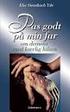 Vejledning MD Skat 1 Oprette brugere 1 1.1 Tilpasning af brugere 1 2 Komme i gang med indberetning 1 2.1 Særligt om Ejendom 2 2.2 Særligt om virksomhed 2 2.2.1 Virksomhedsordning 2 2.3 Udskrifter 3 3 Forskudsopgørelse
Vejledning MD Skat 1 Oprette brugere 1 1.1 Tilpasning af brugere 1 2 Komme i gang med indberetning 1 2.1 Særligt om Ejendom 2 2.2 Særligt om virksomhed 2 2.2.1 Virksomhedsordning 2 2.3 Udskrifter 3 3 Forskudsopgørelse
Import-vejledning Fra KMD til UNI Login
 Import-vejledning Fra KMD til UNI Login 3. udgave, september 2006 UNI C Vermundsgade 5 2100 København Ø Tlf: 35 87 88 89 1 Eksporter fra KMD... 2 1.1 KMD Easy... 2 1.2 KMD Matrix... 3 2 Import af data
Import-vejledning Fra KMD til UNI Login 3. udgave, september 2006 UNI C Vermundsgade 5 2100 København Ø Tlf: 35 87 88 89 1 Eksporter fra KMD... 2 1.1 KMD Easy... 2 1.2 KMD Matrix... 3 2 Import af data
Brugervejledning til Dyreregistrering
 Brugervejledning til Dyreregistrering Dansk Kvæg 25. februar 2005 Brugervejledning til Dyreregistrering 1/13 Indledning Denne vejledning er tænkt som en hjælp til, at landmandsbrugere hurtigt kan komme
Brugervejledning til Dyreregistrering Dansk Kvæg 25. februar 2005 Brugervejledning til Dyreregistrering 1/13 Indledning Denne vejledning er tænkt som en hjælp til, at landmandsbrugere hurtigt kan komme
Laboratoriesvarportalen. September 2015 September 2011. Brugermanual
 Laboratoriesvarportalen September 2015 September 2011 Brugermanual Indholdsfortegnelse: 1. HVAD ER LABORATORIESVARPORTALEN EN KORT BESKRIVELSE... 3 2. FÅ ADGANG TIL LABORATORIESVARPORTALEN... 4 2.1 VÆLG
Laboratoriesvarportalen September 2015 September 2011 Brugermanual Indholdsfortegnelse: 1. HVAD ER LABORATORIESVARPORTALEN EN KORT BESKRIVELSE... 3 2. FÅ ADGANG TIL LABORATORIESVARPORTALEN... 4 2.1 VÆLG
Investeringsbudget. Indhold. Definition - investering. Definition - Investeringsbudget. 1 Procesbeskrivelse til investeringsbudget
 1 Procesbeskrivelse til investeringsbudget Investeringsbudget Hensigten med dette dokument er, at gøre opmærksom på kravene til de investeringer, der skal indarbejdes i Investeringsbudgettet for Aalborg
1 Procesbeskrivelse til investeringsbudget Investeringsbudget Hensigten med dette dokument er, at gøre opmærksom på kravene til de investeringer, der skal indarbejdes i Investeringsbudgettet for Aalborg
Søgning på patienter med kræft
 Søgning på patienter med kræft Herunder finder du en vejledning til, hvordan du via dit elektroniske journalsystem (Novax) laver et udtræk over patienter fra din praksis, som i de seneste 3 år har haft
Søgning på patienter med kræft Herunder finder du en vejledning til, hvordan du via dit elektroniske journalsystem (Novax) laver et udtræk over patienter fra din praksis, som i de seneste 3 år har haft
Dynamic Order Kom godt i gang
 Dynamic Order Kom godt i gang Projektstyring Ressourcestyring Kompetencestyring - Timeregistrering Side 1 af 17 Indholdsfortegnelse Dynamic Order Kom godt i gang... 1 Indholdsfortegnelse... 2 Introduktion...
Dynamic Order Kom godt i gang Projektstyring Ressourcestyring Kompetencestyring - Timeregistrering Side 1 af 17 Indholdsfortegnelse Dynamic Order Kom godt i gang... 1 Indholdsfortegnelse... 2 Introduktion...
VEJLEDNING TIL EUNOMIAS FRIPLADSSYSTEM
 Maj 2019 Version 02 2019 VEJLEDNING TIL EUNOMIAS FRIPLADSSYSTEM 1. Årets gang i friplads... 3 2. Adgang til Eunomia... 3 3. Forældreansøgninger... 4 3.1. Ansøgningsskemaer til forældrene... 4 3.2. Fordelingsnøgler...
Maj 2019 Version 02 2019 VEJLEDNING TIL EUNOMIAS FRIPLADSSYSTEM 1. Årets gang i friplads... 3 2. Adgang til Eunomia... 3 3. Forældreansøgninger... 4 3.1. Ansøgningsskemaer til forældrene... 4 3.2. Fordelingsnøgler...
Gem dine dokumenter i BON s Content Management System (CMS)
 24. august 2007 Gem dine dokumenter i BON s Content Management System (CMS) INDHOLDSFORTEGNELSE 1. Indledning... 2 2. Se indholdet i dit Content Management System... 3 3. Tilgå dokumenterne i My Content
24. august 2007 Gem dine dokumenter i BON s Content Management System (CMS) INDHOLDSFORTEGNELSE 1. Indledning... 2 2. Se indholdet i dit Content Management System... 3 3. Tilgå dokumenterne i My Content
Sådan søger du patientgrupper i Novax
 Sådan søger du patientgrupper i Novax Data- og ICPC-Team i Region Syddanmark, KEU-Syd Nedenfor følger en opskrift på, hvordan du kan fremsøge grupper af patienter i din praksis ud fra kriterier, du selv
Sådan søger du patientgrupper i Novax Data- og ICPC-Team i Region Syddanmark, KEU-Syd Nedenfor følger en opskrift på, hvordan du kan fremsøge grupper af patienter i din praksis ud fra kriterier, du selv
Web MTC manual. Version 1.1 08-11-2012
 Web MTC manual Version 1.1 08-11-2012 1 Revisioner: Version 1.0, 11-10-2012: Oprettelse af dokument Version 1.1, 08-11-2012: Afsnit om udskrivning af rapport tilføjet. 2 Indhold Sideopbygning... 5 Startside...
Web MTC manual Version 1.1 08-11-2012 1 Revisioner: Version 1.0, 11-10-2012: Oprettelse af dokument Version 1.1, 08-11-2012: Afsnit om udskrivning af rapport tilføjet. 2 Indhold Sideopbygning... 5 Startside...
Vejledning til. Svejsevisitering. Oprettelse af kursister i testsystemet... 2. Opret Booking... 5. Kursisten tager test... 10
 Kompetencecenter for e-læring Det Nationale Videncenter for e-læring Vejledning til Svejsevisitering Indhold Oprettelse af kursister i testsystemet... 2 Opret Booking... 5 Kursisten tager test... 10 Læreren
Kompetencecenter for e-læring Det Nationale Videncenter for e-læring Vejledning til Svejsevisitering Indhold Oprettelse af kursister i testsystemet... 2 Opret Booking... 5 Kursisten tager test... 10 Læreren
Kvikguide. e-bevillingsbrugere. www.onemed.dk
 Kvikguide e-bevillingsbrugere Sådan logger du ind som e-bevillingsbruger 1. Klik på Log ind knappen øverst på skærmen. 2. Indtast Brugernavn og Adgangskode som beskrevet. Som indlogget e- bevillingsbruger
Kvikguide e-bevillingsbrugere Sådan logger du ind som e-bevillingsbruger 1. Klik på Log ind knappen øverst på skærmen. 2. Indtast Brugernavn og Adgangskode som beskrevet. Som indlogget e- bevillingsbruger
Af Thomas Liljendal 5. august 2014 Versionsnummer 01.01. Vejledning. Batchflow
 Af Thomas Liljendal 5. august 2014 Versionsnummer 01.01 Vejledning Batchflow INDHOLDSFORTEGNELSE 1 Introduktion... 2 2 Sådan gør du... 3 2.1 Log på... 3 2.2 Anvendelse af BatchFlow... 4 2.3 Kort gennemgang
Af Thomas Liljendal 5. august 2014 Versionsnummer 01.01 Vejledning Batchflow INDHOLDSFORTEGNELSE 1 Introduktion... 2 2 Sådan gør du... 3 2.1 Log på... 3 2.2 Anvendelse af BatchFlow... 4 2.3 Kort gennemgang
Vejledning til ReAp. Vejledning til ReAp Udarbejdet af: Bjørn Vinding Andersen
 Vejledning til ReAp ReAp er et online system, der er udviklet for de enkelte institutter ved ST, til at registrere ansøgninger. Man kan som forsker kun se sine egne ansøgninger, men Institutleder, Controller
Vejledning til ReAp ReAp er et online system, der er udviklet for de enkelte institutter ved ST, til at registrere ansøgninger. Man kan som forsker kun se sine egne ansøgninger, men Institutleder, Controller
Quick guide Dynamicweb 9. Kom godt i gang med brugen af redigeringsværktøjet bag vores hjemmesideløsning CMS-systemet Dynamicweb
 Quick guide Dynamicweb 9 Kom godt i gang med brugen af redigeringsværktøjet bag vores hjemmesideløsning CMS-systemet Dynamicweb Indholdsfortegnelse Sådan logger du på... 3 Opbygning... 4 Beskrivelse af
Quick guide Dynamicweb 9 Kom godt i gang med brugen af redigeringsværktøjet bag vores hjemmesideløsning CMS-systemet Dynamicweb Indholdsfortegnelse Sådan logger du på... 3 Opbygning... 4 Beskrivelse af
Vejledning Aktiviteter. Opdateret 20. februar 2012
 Vejledning Aktiviteter Opdateret 20. februar 2012 Indhold Indledning... 3 Automatisk dannelse af aktiviteter... 4 Årskalender... 4 Dan aktiviteter... 5 Vælg lærere... 6 Opret aktiviteter... 7 Godkend aktiviteter...
Vejledning Aktiviteter Opdateret 20. februar 2012 Indhold Indledning... 3 Automatisk dannelse af aktiviteter... 4 Årskalender... 4 Dan aktiviteter... 5 Vælg lærere... 6 Opret aktiviteter... 7 Godkend aktiviteter...
Hvidovre Kommune. Vejledning i brug af Interbook
 Hvidovre Kommune Vejledning i brug af Interbook Generelt... 3 Login... 3 Brugernavn og kodeord... 3 Glemt kodeord... 3 Skift kodeord... 4 Kodeordet er nu skiftet Startsiden... 4 Startsiden... 5 Søg ledige
Hvidovre Kommune Vejledning i brug af Interbook Generelt... 3 Login... 3 Brugernavn og kodeord... 3 Glemt kodeord... 3 Skift kodeord... 4 Kodeordet er nu skiftet Startsiden... 4 Startsiden... 5 Søg ledige
Kom godt i gang med Danløn app en
 Kom godt i gang med Danløn app en Danløn app en gør det muligt for en medarbejder at kunne se, rette og registrere følgende: Se lønsedler op til 12 måneder tilbage i tiden Registrer timer Registrer kørsel
Kom godt i gang med Danløn app en Danløn app en gør det muligt for en medarbejder at kunne se, rette og registrere følgende: Se lønsedler op til 12 måneder tilbage i tiden Registrer timer Registrer kørsel
UNI Login brugeradministration
 UNI Login brugeradministration - administration via regneark 6. udgave, maj 2013 UNI C 2013 Vester Voldgade 123 1552 København V Tlf: 35 87 88 89 1 Oprettelse af regneark med persondata... 2 1.1 Hent regneark
UNI Login brugeradministration - administration via regneark 6. udgave, maj 2013 UNI C 2013 Vester Voldgade 123 1552 København V Tlf: 35 87 88 89 1 Oprettelse af regneark med persondata... 2 1.1 Hent regneark
BRUGER KURSUS RAMBØLL HJEMMESIDE
 Til Forsyningsvirksomheder i Danmark Dokumenttype Brugervejledning Rambøll Hjemmeside Full Responsive Dato Oktober 2017 BRUGER KURSUS RAMBØLL HJEMMESIDE BRUGER KURSUS RAMBØLL HJEMMESIDE Revision 01 Dato
Til Forsyningsvirksomheder i Danmark Dokumenttype Brugervejledning Rambøll Hjemmeside Full Responsive Dato Oktober 2017 BRUGER KURSUS RAMBØLL HJEMMESIDE BRUGER KURSUS RAMBØLL HJEMMESIDE Revision 01 Dato
